使用 LG Mobile Switch 应用程序的最简单方法
 发布者 欧丽莎 / 21 年 2021 月 09 日 00:XNUMX
发布者 欧丽莎 / 21 年 2021 月 09 日 00:XNUMX 新手机通常是空的,只有内置应用程序。 因此,您可能想要做的第一件事就是将旧手机中的重要文件和数据传输到新手机中。 LG Mobile Switch 是一款应用程序,您可以利用它以更快的传输过程传输您需要和想要的所有内容。 因此,了解它是什么以及如何最大化此应用程序以在您下次这样做时更好地传输数据。


指南清单
第 1 部分。什么是 LG 移动交换机
LG Mobile Switch 是一款移动应用程序,可让您将所有文件从任何 Android(Android 4.1 或更高版本)或 iOS 手机传输到新的 LG 手机中。 LG Mobile Switch 当然必须安装在发送方和接收方的手机上,才能更轻松、更方便地自由传输文件。
通过 LG 移动开关,新的 LG 用户可以将旧手机中的图片、视频、笔记、联系人、短信、通话记录、日历、语音备忘录、已安装的应用程序和其他重要数据传输到新的 LG 手机。
第 2 部分。 如何使用 LG 移动交换机
LG Mobile Switch 应用程序提供了三个选项,可将文件从任何 Android 或 iOS 手机传输到 LG 手机。 首先,您可以通过 USB 数据线传输文件和使用此应用程序,这需要您通过 USB 数据线连接发送方和接收方的手机。 其次,您可以无线传输数据,也就是通过 WIFI 传输数据。 最后,您可以选择 SD 卡数据传输。
通过 WI-FI 将文件从 Android 传输到 LG
您必须做的第一件事是在手机上打开 Play Store 或 App Store。 在那次搜索之后 LG移动开关 并安装它。 请注意,两部手机都必须下载此应用程序。

在两部手机上,打开应用程序。 接受 最终用户许可协议(EULA)。 然后选择 无线耳机.

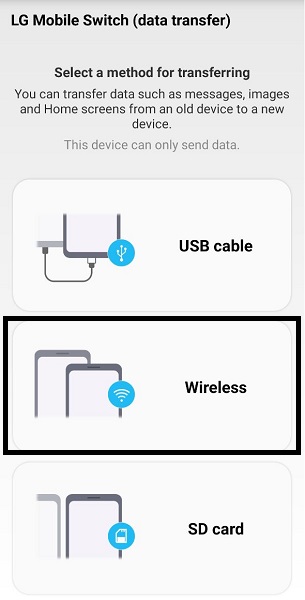
之后,在发件人的手机上点击发送。 另一方面,点击 收集现金 在 LG 手机上。
现在,点击 主页 在两个手机上。
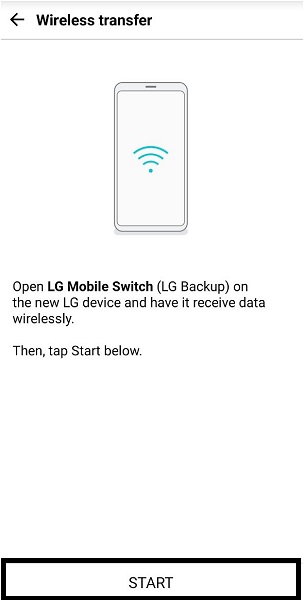
要连接两部手机并确认传输,请在发件人的手机上选择 LG 手机。 同时点击 LG 手机上的接受。
选择您要传输的数据和应用程序。 随后,点击开始。 然后数据和应用程序将开始压缩和发送。 传输的持续时间取决于传输的数据和应用程序的大小。
最后,传输过程后,重新启动 LG 手机。 之后,您现在可以访问您使用 LG Mobile Switch 通过 Wi-Fi 传输的所有数据和应用程序。
最重要的是,请注意两部手机必须连接或共享同一个 WIFI 网络。 最重要的是,两部手机必须相互识别和识别。
通过电缆将文件从 Android 传输到 LG
您必须做的第一件事是在手机上打开 Play 商店或 App Store。 之后搜索 LG Mobile Switch 并安装它。 请注意,两部手机都必须下载此应用程序。

在两部手机上,打开应用程序。 接受 最终用户许可协议(EULA). 然后选择 USB 电缆。

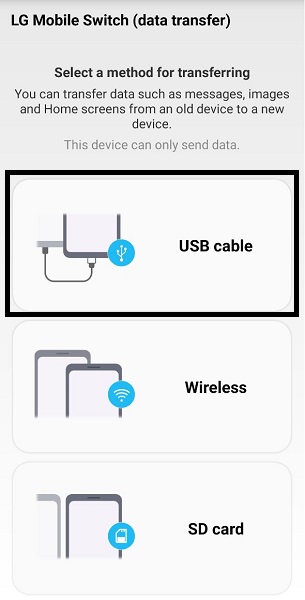
使用 USB 线缆或充电器将两部手机固定在一起。 您可能需要使用 On The Go 适配器 (OTG) 将两部手机直接相互连接。 请注意,必须在 LG 手机上插入 OTG。
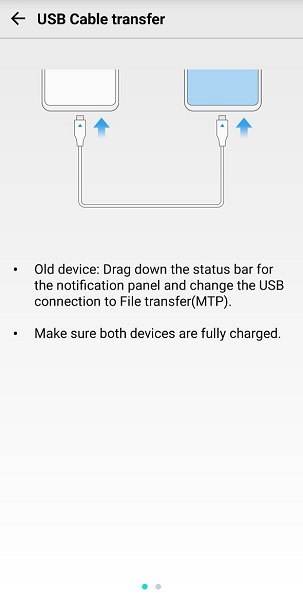
如果发件人的手机是 Android 手机,请选择 USB 传输模式。 但是,如果发件人是 iOS Tap Trust,则类似。 这允许电话之间的转移。
之后,在发件人的手机(Android 或 iOS)上选择“发送”。 同时,点击 LG 手机上的接收。
选择您要传输的数据和应用程序。 随后,点击开始。 然后数据和应用程序将开始压缩和传输。 传输的持续时间取决于传输的数据和应用程序的大小。
最后,传输过程后,重新启动 LG 手机。 之后,您现在可以访问您通过 USB 电缆使用 LG Mobile Switch 传输的所有数据和应用程序。
传输时,请确保为 USB 连接点击了 USB 传输模式或信任。
通过 SD 卡将文件从 Android 传输到 LG
您必须做的第一件事是在手机上打开 Play 商店或 App Store。 之后搜索 LG Mobile Switch 并安装它。 请注意,两部手机都必须下载此应用程序。

在两部手机上,打开应用程序。 接受 最终用户许可协议(EULA)。 然后选择 SD卡. 确保将 SD 卡插入发件人的手机。

选择您要传输的数据。 随后,点击开始。 然后数据和应用程序将开始备份到 SD 卡。 备份的持续时间取决于要备份的数据和应用程序的大小。
最后,备份完成后,您现在可以从手机中弹出 SD 卡并将其插入您的 LG 手机。 在您的手机读取 SD 卡后,您现在可以使用 LG Mobile Switch 应用将所有内容传输到您的 LG 手机中。
第 3 部分:使用 Fonelab HyperTrans 从 Android 或 iPhone 传输数据
这是将数据和应用程序从任何 Android 或 iOS 手机传输到 LG 手机的替代解决方案。 FoneLab 超传输 是一个多功能程序,您可以利用它来 传送影像、视频、音乐、消息、联系人以及几乎所有文件从 Android 或 iOS 到任何手机或计算机。 该程序与各种移动操作系统兼容,并提供快速轻松的数据文件传输到您的 LG 手机或任何其他手机。
将数据从iPhone,Android,iOS,计算机传输到任何地方,而不会造成任何损失。
- 在iPhone,iPad,iPod touch和Android之间移动文件。
- 将文件从iOS导入到iOS或从Android导入到Android。
- 将文件从iPhone / iPad / iPod / Android移动到计算机。
- 将文件从计算机保存到iPhone / iPad / iPod / Android。
在您的计算机上下载并安装 FoneLab HyperTrans。

安装后它会自动启动,如果没有你可以手动启动和运行它。

启动程序后,您现在可以将您的 Android 或 iPhone 和 LG 手机同时连接到同一台计算机。
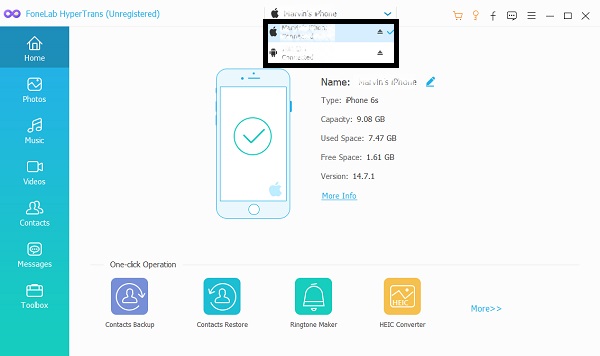
从屏幕上的列表中选择 Android 或 iPhone 作为导入手机。
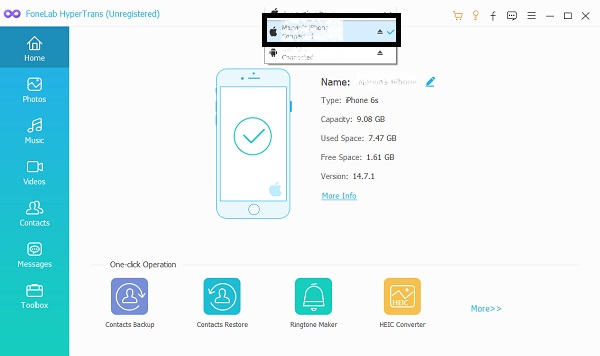
选择您要传输的内容。
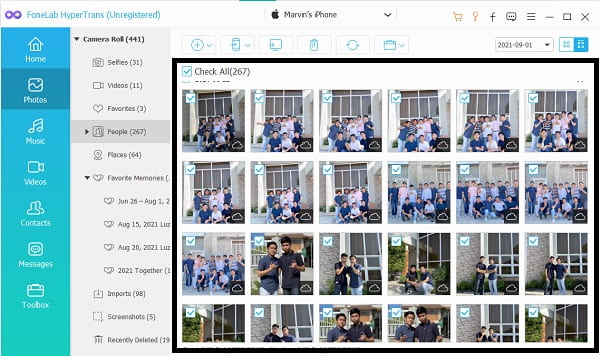
双击项目进行预览和确认。
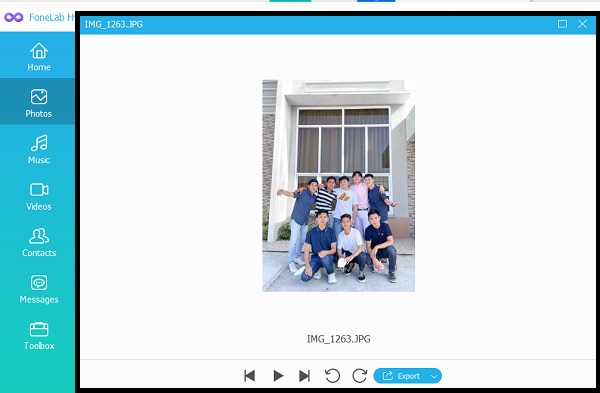
单击“导出”并将您的 LG 手机设置为接收器手机。

第 4 部分:有关 LG 移动交换机的常见问题解答
LG Mobile Switch 是否仅适用于 LG 手机?
不会,因为 LG Mobile Switch 允许用户从任何 Android 和 iOS 手机传输数据。 从技术上讲,它也适用于其他手机。
LG 移动开关安全吗?
是的,LG Mobile Switch 可以安全使用。 此应用程序使用安全且高效,因为它从发送方和接收方的手机实时传输数据和应用程序,并且两部手机同时检测和显示进度。
为什么我的 LG 移动交换机不工作?
无论您使用什么应用程序,都不可避免地会遇到一些错误。 以下是您在使用 LG Smart Switch 应用程序时可能会遇到的一些问题。
- 与兼容性相关的错误。 应用程序的性能取决于手机的型号和制造商。 对于这种情况,请确保您的手机与应用程序兼容。
- 您可能会遇到的另一个问题是与连接相关的错误。 换句话说,您在使用 USB 电缆或通过 WIFI 连接两部手机时遇到问题。 在这些情况下,您可能必须遵循应用程序提供的故障排除解决方案。
- 最后,最糟糕的是应用程序在使用时可能会冻结。 因此,部分或全部选定数据可能无法正确传输到您的 LG 手机。 因此,建议重启手机或退出应用程序并从头开始重复传输。
LG Mobile Switch 需要 WIFI 吗?
是的,它确实需要WIFI。 通过 WIFI 选项传输数据和应用程序时,您肯定需要 Internet 连接。
LG Mobile Switch 是 LG 自己开发的应用程序,旨在帮助用户将数据从旧手机传输到新手机。 总之,这是一个应用程序,可让您更有效地传输所有内容。 此外,它还提供了有关如何使用它的明确指南,从而简化了传输过程。 除此之外,还有其他选择,例如 FoneLab 超传输 您可以使用它来将旧手机上的所有数据或仅选定的数据传输到新的 LG 手机中。
将数据从iPhone,Android,iOS,计算机传输到任何地方,而不会造成任何损失。
- 在iPhone,iPad,iPod touch和Android之间移动文件。
- 将文件从iOS导入到iOS或从Android导入到Android。
- 将文件从iPhone / iPad / iPod / Android移动到计算机。
- 将文件从计算机保存到iPhone / iPad / iPod / Android。
